┌──[root@liruilongs.github.io]-[~] └─$ yum -y install nginx --downloadonly --downloaddir=/root/soft #把Nginx需要的软件包下载到 /root/soft 下检查一下┌──[root@liruilongs.github.io]-[~]└─$ cd /root/soft/┌──[root@liruilongs.github.io]-[~/soft]└─$ lsnginx-1.20.1-9.el7.x86_64.rpm nginx-filesystem-1.20.1-9.el7.noarch.rpm┌──[root@liruilongs.github.io]-[~/soft]└─$ 把整个文件夹打包拷贝到内网环境,然后执行 rpm -ivh /xx/ 命令安装所有依赖包┌──[root@liruilongs.github.io]-[~]└─$ rpm -ivh /root/soft/warning: /root/soft/nginx-1.20.1-9.el7.x86_64.rpm: Header V4 RSA/SHA256 Signature, key ID 352c64e5: NOKEYPreparing... ################################# [100%]Updating / installing... 1:nginx-filesystem-1:1.20.1-9.el7 ################################# [ 50%] 2:nginx-1:1.20.1-9.el7 ################################# [100%]┌──[root@liruilongs.github.io]-[~]└─$ systemctl start nginx┌──[root@liruilongs.github.io]-[~]└─$ curl http://127.0.0.1:80<!DOCTYPE HTML PUBLIC "-//W3C//DTD HTML 4.01 Transitional//EN"><html><head> <title>Welcome to CentOS</title> <style rel="stylesheet" type="text/css">如果内网环境有 createrepo命令的话,把下载的东西拷贝过去,可以自定义yum源,通过yum的方式安装┌──[root@liruilongs.github.io]-[~]└─$ createrepo -v /root/soft/Spawning worker 0 with 1 pkgsSpawning worker 1 with 1 pkgsWorker 0: reading nginx-1.20.1-9.el7.x86_64.rpmWorker 1: reading nginx-filesystem-1.20.1-9.el7.noarch.rpmWorkers FinishedSaving Primary metadataSaving file lists metadataSaving other metadataGenerating sqlite DBsStarting other db creation: Tue Nov 2 02:41:26 2021▽[nginx]Ending other db creation: Tue Nov 2 02:41:26 2021Starting filelists db creation: Tue Nov 2 02:41:26 2021Ending filelists db creation: Tue Nov 2 02:41:26 2021Starting primary db creation: Tue Nov 2 02:41:26 2021Ending primary db creation: Tue Nov 2 02:41:26 2021Sqlite DBs complete┌──[root@liruilongs.github.io]-[~]└─$ cd /root/soft/┌──[root@liruilongs.github.io]-[~/soft]└─$ lsnginx-1.20.1-9.el7.x86_64.rpm nginx-filesystem-1.20.1-9.el7.noarch.rpm repodata┌──[root@liruilongs.github.io]-[~/soft]└─$ cd repodata/;ls2a85d8bedd0e987fe0c492840e8d9e7194f1da556db1282b6b731cc0c6978ded-primary.sqlite.bz28fe41a398aa040ec1b69ea2d54fae6c91dda6964a51a737b9becfa05bb7504f4-other.sqlite.bz2a8c56a126109fae47bdd4dfa6e33e8575bd9e660fc6826f6623fb8d08f1ce293-filelists.xml.gzb5c57aa7aecbcfe4826a9e4c4dcb3c05193b0ed64e6858e4e755bc785003a009-primary.xml.gzdbc9a1a851b14aeb972e05dac2b17a896848993ebbd494a01b566c75ba5d0ef8-other.xml.gzed1fa31928cf100748169e2b5ff1cb354b1c45a0b860f805830eb679872d38fd-filelists.sqlite.bz2repomd.xml┌──[root@liruilongs.github.io]-[~/soft/repodata]└─$ cd ..;createrepo --update ./Saving Primary metadataSaving file lists metadataSaving other metadataGenerating sqlite DBsSqlite DBs complete┌──[root@liruilongs.github.io]-[~/soft]└─$ vim nginx.repo┌──[root@liruilongs.github.io]-[~/soft]└─$ cat nginxcat: nginx: No such file or directory┌──[root@liruilongs.github.io]-[~/soft]└─$ cat nginx.repo[nginx]name=nginxbaseurl=file://root/softenabled=1gpgcheck=0priority=1┌──[root@liruilongs.github.io]-[~/soft]└─$方法二、通过IOS挂载配置iso挂载的方式,iso挂载方式这里可以使用不同的协议,但是内网,所以我们只能用file协议,前提将有包的IOS镜像拷贝到要装包的机器。当然,如果这个机器所在内网的其他机器有相关的包,可以使用http,ftp协议。挂载本地镜像文件。正常IOS文件一般会放到dev/ 文件夹下,需要把相关的文件挂载到指定的目录下,[root@liruilongs.github.io ~]# mkdir /centos7 #创建挂载点[root@liruilongs.github.io yum.repos.d]# mount /dev/CentOS-7-x86_64-DVD-1810.iso /centos7/ #挂载镜像光盘[root@liruilongs.github.io yum.repos.d]# ls /centos7/ #验证挂载结果将yum的原本配置备份[root@liruilongs.github.io ~]# cd /etc/yum.repos.d/ #进入yum的repo文件目录下[root@liruilongs.github.io yum.repos.d]# mkdir oldrepo #创建目录[root@liruilongs.github.io yum.repos.d]# ls[root@liruilongs.github.io yum.repos.d]# mv CentOS- oldrepo/ #将所有的.repo的文件移动到oldrepo目录下[root@liruilongs.github.io yum.repos.d]# ls第三步:配置本地yum源[root@liruilongs.github.io ~]# vim /etc/yum.repos.d/centos7.repo #创建一个新的repo文件[centos] #自定义名字,具有唯一性,随便定义name=Centos7 #对软件源的描述信息baseurl=file:///centos7 #指定yum服务端的访问路径gpgcheck=0 # 0为不检测,1为检测,要更改为0,检测只是检测红帽官方打包的rpm包enabled=1 #是否立即生效,1为是[root@liruilongs.github.io ~]# yum clean all #清空客户端下的yum清单列表[root@liruilongs.github.io ~]# yum repolist #重新加载服务端的清单列表这样我们通过iso装包就配置好啦。之后就可以通过yum使用了
(图片来源网络,侵删)

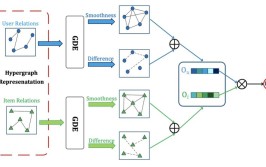

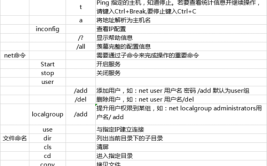


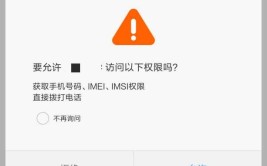

0 评论